Slik legger du til Gmail på oppgavelinjen på Windows (HURTIGGUIDE)

Slik legger du til Gmail på oppgavelinjen i Windows 10/11 ved hjelp av Chrome eller Microsoft Edge. Få en rask og enkel veiledning her.
Det er mange grunner til å ta opp hva som skjer på skjermen din med lyder, for eksempel å ta opp et kronblad-kill-øyeblikk i LOL for å vise frem spillferdighetene dine eller gjennomgå et nettkurs senere. Mange vet kanskje ikke at det er et skjermopptaksverktøy innebygd i Windows kalt Xbox Game Bar, som ble laget for å ta opp spilling med lyd på Windows 10.
Bortsett fra Xbox Game Bar, er det også noen nyttige alternativer som kan hjelpe brukere med å ta opp Windows 10-skjermen med lyd. Skjermopptakere som RecForth kan bryte begrensningen om at Xbox Game Bar ikke kan ta opp skrivebord og filutforsker. Du kan fortsette å lese for å vite om dem.
Hvordan ta opp skjerm på Windows med innebygd verktøy
Xbox Game Bar er et spilloverlegg som lar spillere fange spillopplevelsen sin. Programmet fungerer med de fleste dataspill og gir deg umiddelbar tilgang til widgets for skjermfangst og deling, overvåking av ytelse og chatting med venner. I motsetning til tradisjonelle metoder, kan du utføre alle de ovennevnte handlingene uten å avslutte spillet.
Trinn 1. Åpne Xbox Game Bar
Game Bar kommer forhåndsinstallert på Windows 10, du bør trykke "Win+G" på tastaturet for å aktivere den. Et varsel vil dukke opp som spør om du vil åpne spilllinjen; du må sørge for at "Ja, dette er et spill" er merket av.
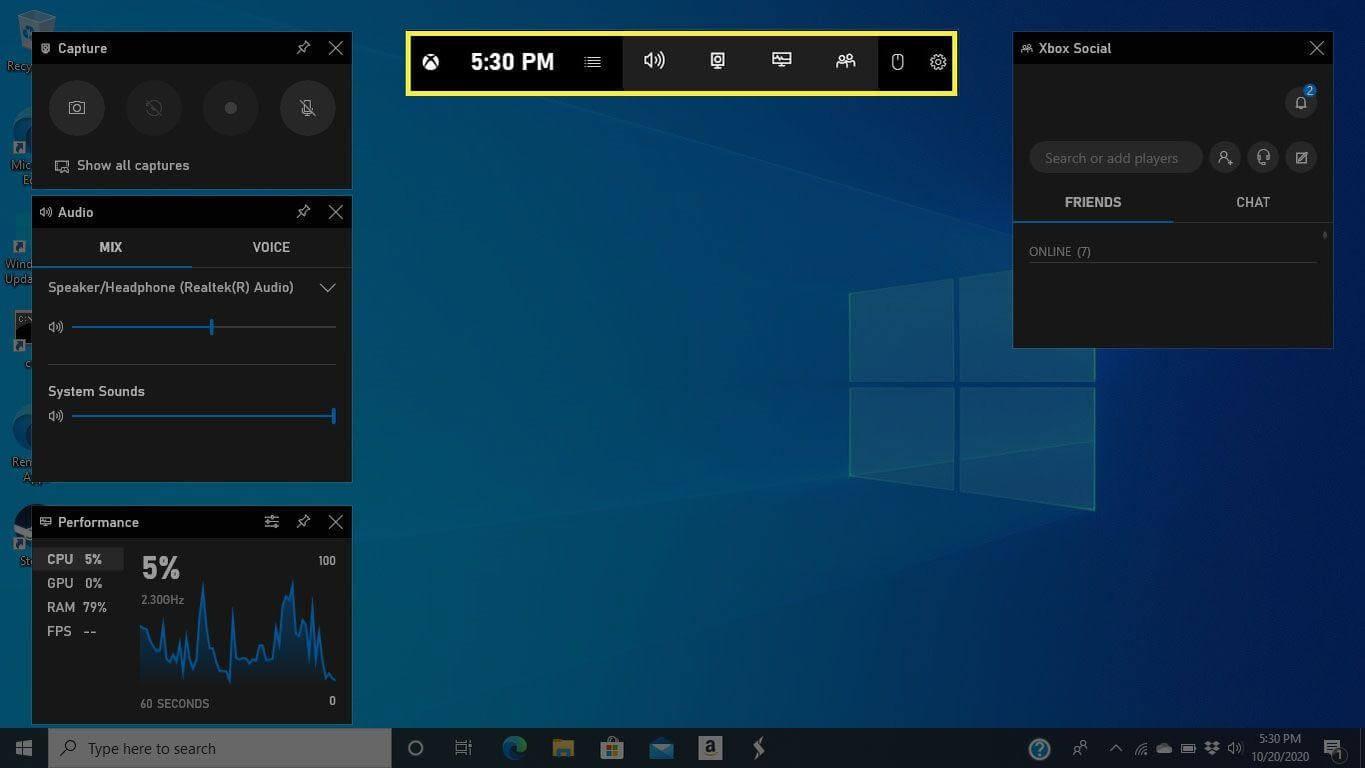
Da vil du se den flytende widgeten til Xbox Game Bar; gjør spillet ditt klart før du åpner Game Bar.
Trinn 2. Begynn å fange spillet
Etter å ha fullført oppsettet, trykk på Win + Alt + R-snarveien eller den røde opptaksknappen for å begynne å ta opp skjermen. En fangststatuslinje vil vises øverst til høyre på skjermen, og ved å klikke på mikrofonikonet på linjen vil opptaket slås på eller av.
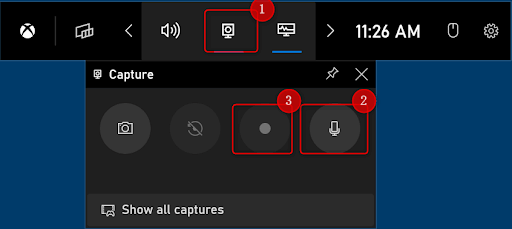
Det er noen få widgets som svever over skjermen som lar deg justere spillvolumet og utdata eller overvåke CPU-, GPU- og minnebruken din.
Trinn 3. Avslutt skjermopptaket
Trykk "Win+Alt+R" igjen for å fullføre opptaket, eller du kan også trykke på Stopp-knappen. Skjermopptakene dine er nå lagret i en mappe kalt "Vis alle opptak"
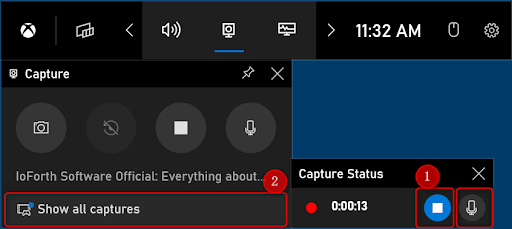
Tips: Så lenge skjermkortet ditt støtter Intel Quick Sync H.260, AMD VCE, Nvidia NVENC eller en av koderne kan du aktivere og bruke Xbox Game Bar på din Windows 10-datamaskin.
Slik bruker du RecForth til å ta opp Windows 10-skjerm med lyd
En kraftig skjermopptaker for Windows 10/11, RecForth er et av de utmerkede alternativene for å tilpasse skjermopptaket utover grensene. I motsetning til Xbox Game Bar, lar RecForth deg fange et hvilket som helst område av skjermen, enten som et skjermbilde eller en videofil.
De viktigste funksjonene
Trinn 1. Få RecForth gratis
RecForth er Microsoft-sertifisert sikkerhetsprogramvare. Få den gjerne fra Microsoft Store gratis. Etter å ha lastet ned og installert RecForth, søk den fra startmenyen og åpne den.
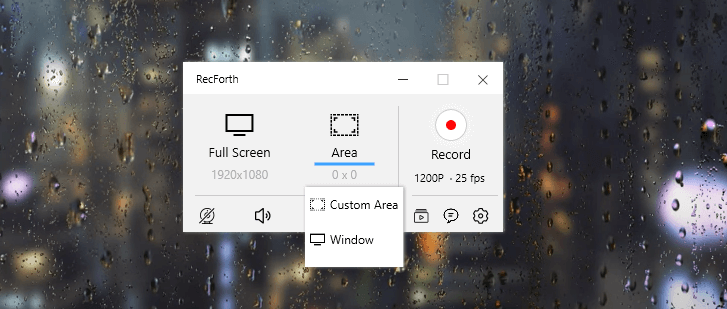
Det er tre skjermopptaksmoduser: fullskjerm, tilpasset område og vindu. Du kan velge opptaksmodus i henhold til dine behov.
Trinn 2. Sett opp for Screen Record
Åpne programmet eller vinduet du trenger for å ta opp og velg området du vil ta opp. Du kan velge å ta opp skjermen eller webkameraet sammen med lyden; det eneste du trenger å gjøre er å slå på webkameraet og mikrofonknappen.
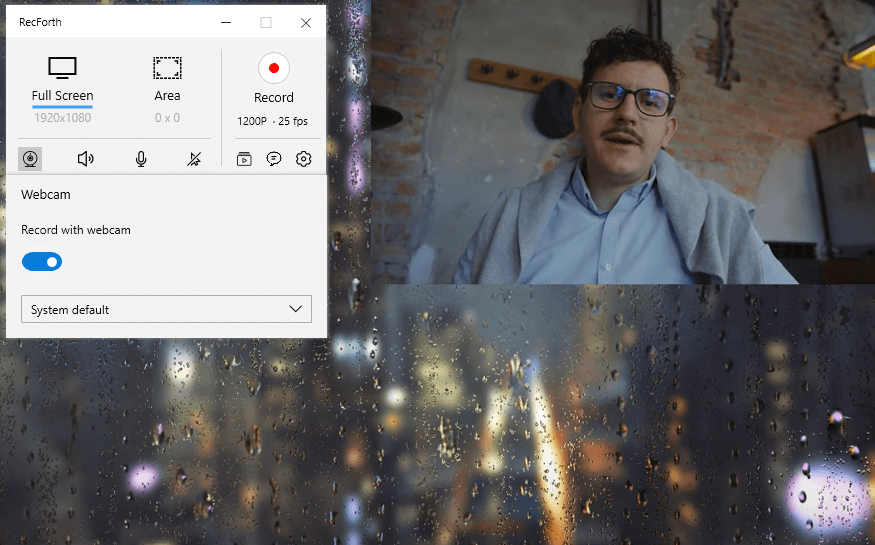
I tillegg kan du klikke på Innstillinger-knappen i den nederste verktøylinjen for å få mer avanserte innstillinger som Pointer, FPS, Resolution.
Trinn 3. Begynn å ta opp Windows-skjermen med lyd
Når alt er klart, kan du klikke på den røde opptaksknappen for å starte opptaket. For å pause, gjenoppta eller stoppe opptaket under innspillingsprosessen, må du klikke på den tilsvarende knappen på det flytende panelet.
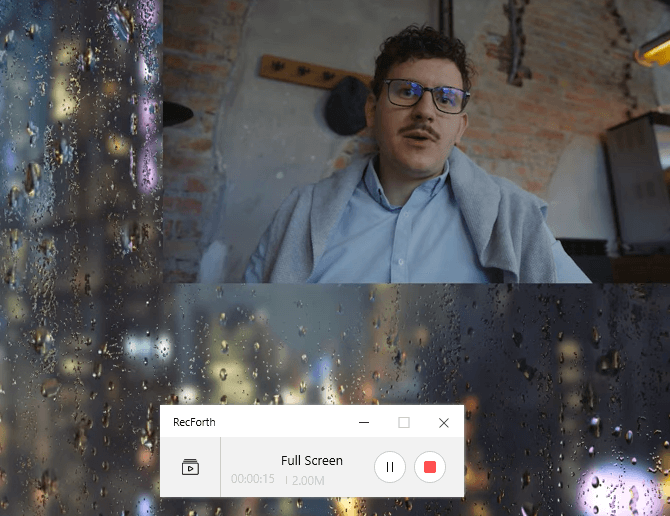
Etter at du har stoppet opptaket, lagres opptaksfilen automatisk. Du kan finne alle opptaksfilene dine i mappen til RecForth. Så enkelt er det.
Konklusjonen
Vi har dekket hvordan du tar opp skjermen på Windows 10 på både Xbox Game Bar og RecForth Screen recorder. Xbox er best for grunnleggende opptak av et enkelt vindu på Windows 10, mens RecForth Screen Recorder er førstevalget hvis du vil ta opp skjermen med systemlyder, fortellerstemme, webkamera eller andre funksjoner.
Slik legger du til Gmail på oppgavelinjen i Windows 10/11 ved hjelp av Chrome eller Microsoft Edge. Få en rask og enkel veiledning her.
Hvis App Store forsvant fra startskjermen på iPhone/iPad, ikke bekymre deg, det er en enkel løsning for å gjenopprette den.
Oppdag de beste ublokkerte spillnettstedene som ikke er blokkert av skoler for å forbedre underholdning og læring.
Mottar feilmelding om utskrift på Windows 10-systemet ditt, følg deretter rettelsene gitt i artikkelen og få skriveren din på rett spor...
Du kan enkelt besøke møtene dine igjen hvis du tar dem opp. Slik tar du opp og spiller av et Microsoft Teams-opptak for ditt neste møte.
Når du åpner en fil eller klikker på en kobling, vil Android-enheten velge en standardapp for å åpne den. Du kan tilbakestille standardappene dine på Android med denne veiledningen.
RETTET: Entitlement.diagnostics.office.com sertifikatfeil
Hvis du står overfor skriveren i feiltilstand på Windows 10 PC og ikke vet hvordan du skal håndtere det, følg disse løsningene for å fikse det.
Hvis du lurer på hvordan du sikkerhetskopierer Chromebooken din, har vi dekket deg. Finn ut mer om hva som sikkerhetskopieres automatisk og hva som ikke er her
Vil du fikse Xbox-appen vil ikke åpne i Windows 10, følg deretter rettelsene som Aktiver Xbox-appen fra tjenester, tilbakestill Xbox-appen, Tilbakestill Xbox-apppakken og andre..


![[100% løst] Hvordan fikser du Feilutskrift-melding på Windows 10? [100% løst] Hvordan fikser du Feilutskrift-melding på Windows 10?](https://img2.luckytemplates.com/resources1/images2/image-9322-0408150406327.png)



![FIKSET: Skriver i feiltilstand [HP, Canon, Epson, Zebra og Brother] FIKSET: Skriver i feiltilstand [HP, Canon, Epson, Zebra og Brother]](https://img2.luckytemplates.com/resources1/images2/image-1874-0408150757336.png)

![Slik fikser du Xbox-appen som ikke åpnes i Windows 10 [HURTIGVEILEDNING] Slik fikser du Xbox-appen som ikke åpnes i Windows 10 [HURTIGVEILEDNING]](https://img2.luckytemplates.com/resources1/images2/image-7896-0408150400865.png)